桌面文件名太长怎么隐藏 如何隐藏桌面文件夹的名称
更新时间:2023-12-12 16:00:55作者:jiang
在我们日常使用电脑的过程中,桌面上的文件和文件夹数量往往会越来越多,随之而来的问题就是文件名过长,给我们的操作带来了一定的困扰,有时候我们可能希望隐藏一些桌面文件夹的名称,以便更好地保护个人隐私或美化桌面界面。该如何隐藏桌面文件夹的名称呢?本文将为大家介绍几种简单有效的方法,帮助您轻松隐藏桌面文件夹的名称。无论是为了方便自己的使用,还是为了更好地保护个人信息安全,这些方法都将为您提供实用的解决方案。
操作方法:
1.首先,选择一个“文件”,右键“文件”选择“重命名”。如下图,
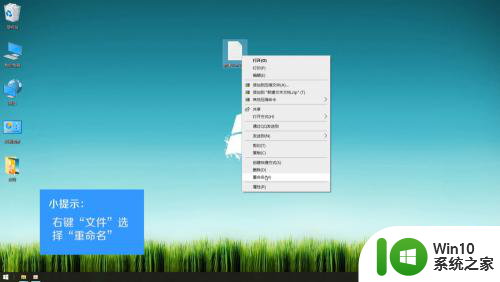
2.点击重命名后,在修改文件名称的位置右击“名称编辑框”。如下图,
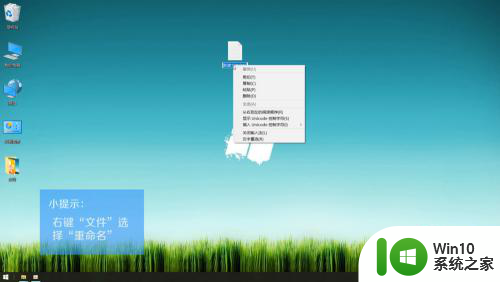
3.选择“插入Unicode控制字符(l),然后选择“LRM”。回到桌面多刷新几次,即可隐藏文件名称。如下图,
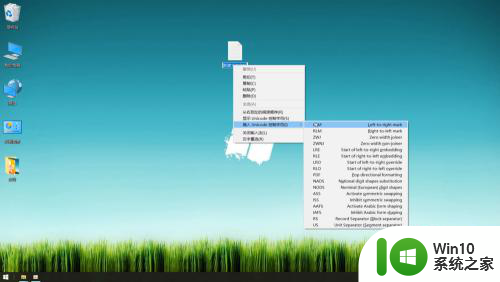
4.文件夹同理,右键“文件夹”选择“重命名”。
5.点击重命名后,在修改文件夹名称的位置右击“名称编辑框”。如下图,

6.选择“插入Unicode控制字符(l)。如下图,
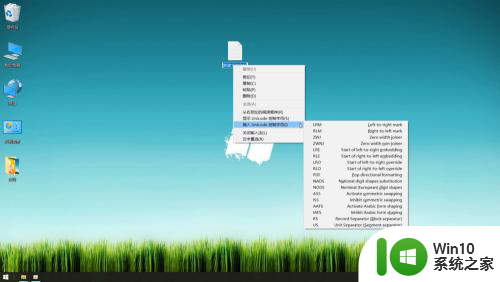
7.选择“LRM”,回到桌面多刷新几次,即可隐藏桌面文件夹名称。如下图,

以上是关于如何隐藏桌面文件名过长的全部内容,如果你遇到了这种情况,不妨根据以上方法来解决,希望对大家有所帮助。
桌面文件名太长怎么隐藏 如何隐藏桌面文件夹的名称相关教程
- 如何将桌面文件夹隐藏 怎样将电脑桌面上的文件夹隐藏起来
- 桌面隐藏文件夹怎么设置 如何设置电脑桌面文件夹的隐藏和显示状态
- XP隐藏文件扩展名的方法 Windows XP隐藏文件扩展名的步骤
- windows隐藏桌面软件图标的方法 怎么样隐藏桌面软件图标
- 隐藏桌面图标的图文教程 如何在Windows系统中隐藏桌面图标
- 怎样调出隐藏的文件夹 怎么找隐藏的文件夹
- 如何隐藏windows文件夹 windows隐藏文件夹的设置方法
- 如何查看已经隐藏的文件夹 隐藏文件夹查找方法
- 电脑怎么找到隐藏的文件夹 隐藏文件夹怎么找
- mac系统如何显示隐藏文件夹 mac显示隐藏文件夹的步骤
- 如何将隐藏的文件夹显示出来 怎么查看隐藏文件
- 怎么查看隐藏文件 如何打开隐藏文件夹
- U盘装机提示Error 15:File Not Found怎么解决 U盘装机Error 15怎么解决
- 无线网络手机能连上电脑连不上怎么办 无线网络手机连接电脑失败怎么解决
- 酷我音乐电脑版怎么取消边听歌变缓存 酷我音乐电脑版取消边听歌功能步骤
- 设置电脑ip提示出现了一个意外怎么解决 电脑IP设置出现意外怎么办
电脑教程推荐
- 1 w8系统运行程序提示msg:xxxx.exe–无法找到入口的解决方法 w8系统无法找到入口程序解决方法
- 2 雷电模拟器游戏中心打不开一直加载中怎么解决 雷电模拟器游戏中心无法打开怎么办
- 3 如何使用disk genius调整分区大小c盘 Disk Genius如何调整C盘分区大小
- 4 清除xp系统操作记录保护隐私安全的方法 如何清除Windows XP系统中的操作记录以保护隐私安全
- 5 u盘需要提供管理员权限才能复制到文件夹怎么办 u盘复制文件夹需要管理员权限
- 6 华硕P8H61-M PLUS主板bios设置u盘启动的步骤图解 华硕P8H61-M PLUS主板bios设置u盘启动方法步骤图解
- 7 无法打开这个应用请与你的系统管理员联系怎么办 应用打不开怎么处理
- 8 华擎主板设置bios的方法 华擎主板bios设置教程
- 9 笔记本无法正常启动您的电脑oxc0000001修复方法 笔记本电脑启动错误oxc0000001解决方法
- 10 U盘盘符不显示时打开U盘的技巧 U盘插入电脑后没反应怎么办
win10系统推荐
- 1 萝卜家园ghost win10 32位安装稳定版下载v2023.12
- 2 电脑公司ghost win10 64位专业免激活版v2023.12
- 3 番茄家园ghost win10 32位旗舰破解版v2023.12
- 4 索尼笔记本ghost win10 64位原版正式版v2023.12
- 5 系统之家ghost win10 64位u盘家庭版v2023.12
- 6 电脑公司ghost win10 64位官方破解版v2023.12
- 7 系统之家windows10 64位原版安装版v2023.12
- 8 深度技术ghost win10 64位极速稳定版v2023.12
- 9 雨林木风ghost win10 64位专业旗舰版v2023.12
- 10 电脑公司ghost win10 32位正式装机版v2023.12